解决Win7系统蓝屏错误Stop 0x000000C4的步骤是什么?
当Windows 7系统出现蓝屏和错误代码stop0x000000c4时,这通常指示着系统中存在严重的性能或硬件问题,下面将提供一系列解决步骤来帮助诊断和修复这个问题:
1、重置BIOS设置为默认值
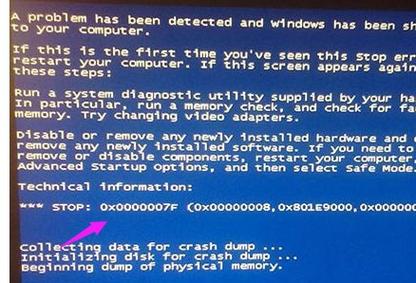
操作方法:重启电脑,在启动过程中进入BIOS设置(通常需要在启动时按F2、Delete或其他特定键),在BIOS设置中选择"Load Setup Defaults"或类似选项,以恢复默认设置,之后保存并退出。
原因分析:BIOS设置可能被之前的某些操作误改,导致硬件配置不正确,重置可以消除这些更改可能造成的问题。
2、检查硬件连接并清理灰尘
操作方法:关闭并断开电源,打开机箱,检查所有硬件组件是否正确且牢固地连接,包括内存条、硬盘等,使用软刷或压缩空气清除内部灰尘。
原因分析:不良的硬件连接或过多的灰尘积累可能导致系统不稳定。
3、内存检测与管理
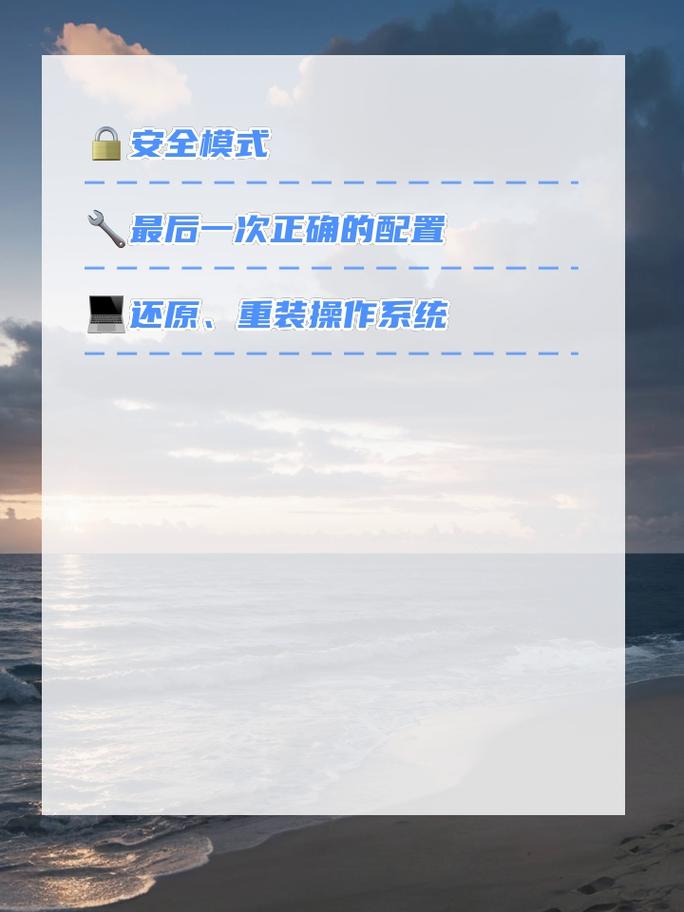
操作方法:在BIOS中查找内存测试工具,运行内存诊断,确保内存条无物理损坏,若测试出现问题,尝试清理内存插槽并重新安装内存条。
原因分析:内存条问题是蓝屏的常见原因之一,特别是接触不良或内存损坏。
4、检查散热系统
操作方法:检查CPU和显卡风扇是否运转正常,确认散热片未被灰尘堵塞,必要时更换散热器或增强散热系统。
原因分析:过热可以导致系统不稳定并触发蓝屏,确保良好的散热是防止此类问题的关键。
5、更新驱动程序和操作系统
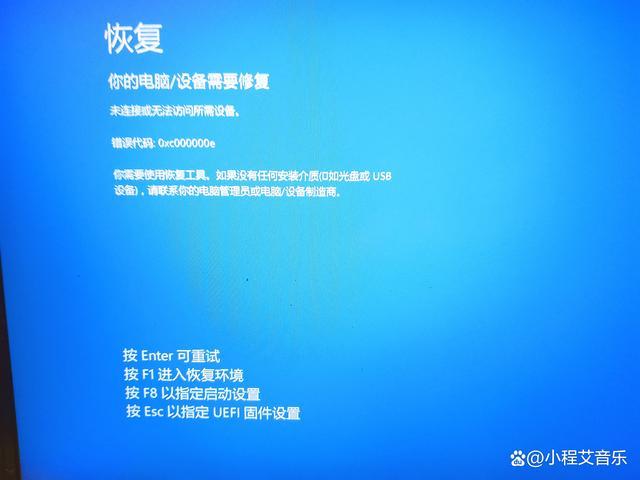
操作方法:在系统稳定运行时,检查并更新显卡、声卡、网络卡等硬件的驱动程序,同时确保Windows 7的所有更新都已安装。
原因分析:过时的驱动程序或系统补丁可能导致兼容性问题,进而引发系统崩溃。
6、进行病毒扫描和系统修复
操作方法:使用杀毒软件全面扫描系统,移除任何发现的恶意软件,使用系统文件检查器(sfc /scannow)扫描并修复损坏的系统文件。
原因分析:病毒或损坏的系统文件也可能是蓝屏的原因。
7、检查硬盘健康状况
操作方法:使用磁盘检查工具(chkdsk)扫描硬盘,寻找坏道或其他磁盘问题,并进行修复。
原因分析:物理硬盘损坏能导致数据读写错误,影响系统稳定性。
随着上述步骤的深入,应能识别并解决大部分引起stop0x000000c4错误的问题,如果问题依旧存在,可能需要更专业的硬件诊断或者考虑重装操作系统作为最后的解决方案。
解决Windows 7蓝屏错误stop0x000000c4需要用户从多方面进行细致的检查和维护,通过上述步骤,大多数与硬件相关的问题都可以被有效解决,对于软件层面的问题,常规的驱动更新和系统修复也能有效减少蓝屏发生的概率,如果经过多方尝试后问题仍未解决,建议联系专业技术人员进一步检查或考虑操作系统的重新安装。
相关问题与解答:
Q1: 是否需要格式化硬盘来重新安装Windows 7?
A1: 如果上述所有步骤均无法解决问题,而蓝屏仍旧频繁出现,那么备份重要数据后格式化硬盘并重装操作系统可能是必要的,这将清除可能存在的任何软件冲突或系统损坏问题。
Q2: 如何预防未来再次出现蓝屏?
A2: 常规的系统维护如定期更新、使用可靠的防病毒软件、避免使用不明来源的软件、定期备份数据以及关注硬件健康都是预防蓝屏的有效措施。










